ドッキング可能なウィンドウは、移動とサイズ変更だけでなく、フロート状態とドッキング状態のどちらかにできるウィンドウです。
以下のウィンドウはドッキング可能です。
- プロジェクト ブラウザ
- プロパティ パレット
- システム ブラウザ
- ホストを調整
注: ここに列挙したドッキング可能なウィンドウは、Revit 固有のウィンドウですが、サードパーティ製アプリケーションでもドッキング可能ウィンドウが使用される場合があります。
ドッキング ウィンドウは、隣接したウィンドウやツールバーとの間で 1 つまたは複数のエッジを共有します。共有のエッジを移動すると、それに合わせてウィンドウの形が変わります。必要に応じて、画面上の任意の場所にウィンドウをフロートすることもできます。
ドッキングされていないウィンドウは、アプリケーション ウィンドウから離れています。ドッキングされていない各ウィンドウは、必要に応じて 1 つ以上の画面の中を移動できます。ドッキングされていないウィンドウは、グループ化やサイズ変更が可能です。
ヒント: ウィンドウのタイトル バーをダブルクリックすると、ウィンドウをすばやくドッキングしたり、ドッキング解除することができます。
ウィンドウ グループとは、複数のウィンドウを同じ大きさで画面に表示する方法です。ウィンドウをグループ化した場合、グループ内の各ウィンドウの下にはタブが表示されます。グループ内のタブをクリックすると、該当するウィンドウが表示されます。ウィンドウのグループ化とグループ化解除は、必要に応じて行うことができます。次の図では、[プロジェクト ブラウザ]とプロパティ パレットがグループ化されています。プロパティ パレットがアクティブなタブであることに注意してください。
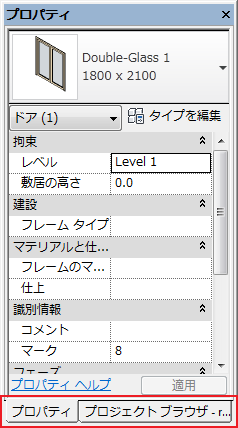
ドッキング可能ウィンドウを表示するには
- [表示]タブ
 [ウィンドウ]パネル
[ウィンドウ]パネル 
 (ユーザ インタフェース)をクリックします。
(ユーザ インタフェース)をクリックします。 - ドロップダウン リストで、目的のウィンドウの横にあるチェック ボックスをオンにします。
ドッキング可能ウィンドウを非表示にするには
- [表示]タブ
 [ウィンドウ]パネル
[ウィンドウ]パネル 
 (ユーザ インタフェース)をクリックします。
(ユーザ インタフェース)をクリックします。 - ドロップダウン リストで、目的のウィンドウの横にあるチェック ボックスをオフにするか、ウィンドウの上部にある[閉じる]ボタン([X])をクリックします。
ドッキング可能ウィンドウを移動するには
- ウィンドウの上部にあるタイトル バーをクリックしてドラッグします。
- 省略可能: ドラッグするときにウィンドウが自動的にドッキングしないようにするには、[Ctrl]キーを押しながらドラッグします。
ドッキング可能ウィンドウをグループ化するには
- 別のウィンドウまたはグループに追加するウィンドウのタイトル バーをクリックしてドラッグします。
- 追加先ウィンドウまたはグループのタイトル バーに、追加するウィンドウをドロップします。ドラッグしたウィンドウの名前のタブが、追加先ウィンドウの下部に追加されます。
ドッキング可能ウィンドウをグループ解除するには
- グループ内で、削除するウィンドウのタブをクリックします。
- ウィンドウのタブをグループの外にドラッグします。
- ウィンドウをドロップすると、グループが解除されます。